طريقة قفل فلاشة USB وجعلها للقراءة فقط لحمايتها من الفيروسات بدون برنامج

شرح طريقة جعل الفلاشة USB للقراءة فقط وقفلها بدون برنامج لحمايتها من الفرمطة او الفيروسات التى تقوم بحذف ملفات او اخفائها و كيف تقوم بحل مشكل الفلاشة محمية من الكتابة
منذ أن ظهرت محركات أقراص فلاش USB (تسمى أيضًا محركات أقراص USB) في السوق قبل عقدين من الزمن ، فقد أصبحت جزءًا من حياة الحوسبة اليومية.
تحتوي بعض محركات أقراص USB هذه على مفتاح حماية ضد الكتابة مدمج . عندما نقوم بتشغيل مفتاح الحماية ضد الكتابة هذا ، يصبح محرك الأقراص للقراءة فقط ولا يمكننا اضافة ملفات عليه او حذف الملفات التى فيه .
ولكن في حالة لم يكن لك هذا المفتاح المدمج , فلا تقلق . يمكنك عبر اداة CMD المدمجة في ويندوز من جعل فلاشة USB للقرائة فقط
ما هي فوائد جعل الفلاشة USB للقراءة فقط
ربما الكثير منا وقع في مشكل , انه عندما يقوم بايصال فلاشة الخاصة به في حاسوب اخر فيه فيروسات , يتفاجئ باختفاء ملفاته منها , او تصبح تظهر على شكل اختصارات , لا تستطيع فتح الملفات التى فلاشة الخاصة بك .
او ربما في بعض الحالات تريد نقل ملفات من حاسوب الى اخر او تريد طباعة ملفات موجودة في فلاشة على حاسوب فيه فيروسات , وعند ادخال الفلاشة يتم حذف مافيها بسبب فيروسات .
هنا تاتي اهمية جعل الفلاشة لديك محمية من التعديل عليها او دخول الفيروسات عليها عبر جعلها للقراءة فقط
لهذا في هذا المقال سنجعلك تتعرف على طريقة عمل الفلاشة USB محمية و جعلها للقراءة فقط , وكذلك كيفية جعلها مرة اخرى للقارءة و الكتابة .
1- طريقة جعل الفلاشة للقراءة فقط لحمايتها من التعديل و الفيروسات
إليك كيف يتم ذلك :
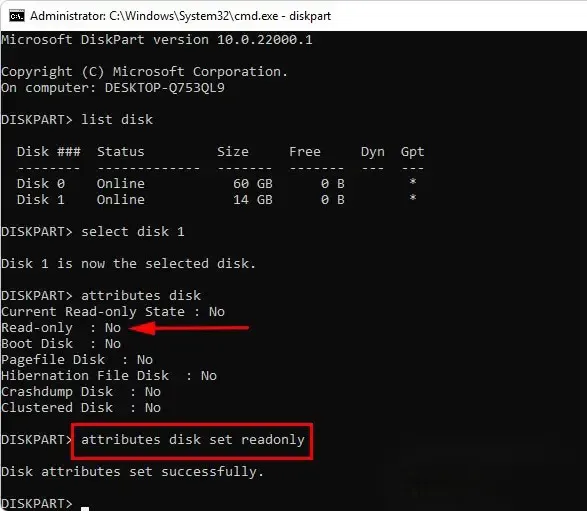
- قم بتوصيل فلاشة USB التي تريد جعلها للقراءة فقط.
- انقر فوق ابدأ ، واكتب cmd واختر تشغيل كمسؤول لموجه الأوامر. سيؤدي هذا إلى فتح نافذة موجه أوامر .
- في نافذة موجه الأوامر ، اكتب diskpart ، ثم list disk وسيظهر الأقراص المتاحة. لاحظ رقم القرص او الفلاشة الخاصة بك.
- إذا كان رقم قرص فلاشة الخاص بك هو 1 ، فاكتب select disk 1 .
- من أجل التحقق من حالة الفلاشة ان كنت للقراءة فقط ام للقراءة و الكتابة , اكتب attributes disk واضغط على Enter. إذا كان يظهر Read-Only : No ، فهي ليست للقراءة فقط بل يمكن التعديل عليها ايضا .
- إذا لم تكن الفلاسة للقراءة فقط ، فيمكنك كتابة الامر التالي attributes disk set readonly لجعلها للقراءة فقط. يمكنك تكرار الخطوة 5 للتحقق من حالة القراءة فقط. هذه المرة يجب أن تظهر Read-Only : Yes.
2- طريقة تعطيل رسالة محمية من الكتابة على الفلاشة بدون برامج
حسنا في الخطوة الاولى شرحنا حول كيفية جعل أي الفلاشة للقراءة فقط. اي USN محمي ضد أي نوع من عمليات الكتابة. على سبيل المثال ، لا يمكنك نسخ الملفات عليه ، ولا يمكنك حذف الملفات منه ولا يمكنك تعديل الملفات الموجودة عليه. تتمثل إحدى ميزات امتلاك محرك أقراص للقراءة فقط في أنه لا يمكن لأي شخص تعديل المحتويات الموجودة عليه دون اتخاذ بضع خطوات إضافية باستخدام برنامج خاص.
ولكن إذا كنت ترغب في جعله للقراءة والكتابة مرة أخرى بحيث يمكنك قراءة وكتابة البيانات عليه ، فيمكنك اتباع عدد من الخطوات السهلة.
ملاحظة : هذه الطريقة ربما تفيدك , في حالة اصابة فلاشة USB الخاصة بك بفيروس يقوم بمنع اضافة ملفات عليه او يمنع فرمطتها .
ملاحظة اخرى : ان كنت تتبعت خطوات الاولى و مازلت في صفحة موجة الاوامر CMD يمكنك مباشرة الانتقال الى خطوة 5 .
إليك كيف يتم ذلك :
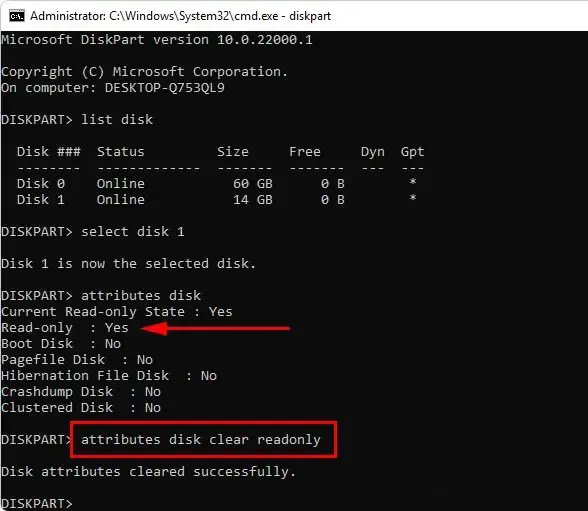
- انقر فوق ابدأ في شريط المهام واكتب cmd اختر تشغيل كمسؤول لموجه الأوامر.
- في نافذة موجه الأوامر ، أدخل الأمر diskpart ، ثم list disk وسيظهر الأقراص المتاحة. لاحظ رقم القرص الخاص بفلاشة الخاص بك.
- إذا كان رقم الفلاشة هو 1 ، فاكتب select disk 1.
- من أجل التحقق من قرص اكتب الامر attributes disk واضغط على Enter. إذا كان يظهر Read-Only : Yes، فهو للقراءة فقط
- لإزالة حالة القراءة فقط من الفلاشة، يمكن كتابة الامر التالي attributes disk clear readonly لجعل للقراءة والكتابة. يمكننا تكرار الخطوة 5 للتحقق من حالة القراءة فقط. هذه المرة يجب أن تظهر Read-Only : No
لفهم الخطوة الاولى و الثانية عمليا يمكنك مشاهدة الفيديو التالي :
طريقة جعل فلاشة USB للقراءة فقط وحل مشكلة الفلاشة محمية من الكتابة بدون برنامج
كانت احبتي هذه هي الطريقة لحماية فلاشة USB الخاصة بك من الفيروسات عبر جعلها للقرائة فقط , شرحنا ايضا طريقة تعطيل هذه الخاصية , والتى ربما ايضا تحل لك مشكل عدم استطاعتك من فرمطة الفلاشة او اضافة ملفات عليها .






